Trabalhando com pranchetas no Photoshop CC

Aprenda a trabalhar com pranchetas no Photoshop CC, criando telas separadas para projetos de design, como aplicativos móveis e folhetos.
Depois de abrir uma imagem no Adobe Fireworks CS6, você pode começar a editá-la. Os recursos de edição do Fireworks são semelhantes aos do Photoshop, mas não são tão extensos. Você pode realizar muitas tarefas básicas no Fireworks, mas deve realizar a maior parte dos retoques aprofundados no Photoshop.
Dados de imagem indesejados são ruins para gráficos da web porque ocupam um espaço valioso e também o tempo do usuário durante o download. Siga estas etapas para eliminar áreas indesejadas da imagem:
Selecione a ferramenta Cortar na área Selecionar do painel Ferramentas ou no painel Edição de imagem.
Clique e arraste para selecionar a área que deseja manter quando o corte for concluído.
Pressione a tecla Enter ou Return.
A imagem é cortada na área selecionada.
Se você estiver trabalhando com um wireframe de um design de página da web maior, talvez queira exportar apenas uma pequena parte - por exemplo, para exportar apenas as ferramentas de navegação, não o resto da página. Para cortar apenas ao exportar, siga estas etapas:
Clique e segure a ferramenta Recortar para selecionar a ferramenta Exportar área.
Clique e arraste para selecionar a área que deseja manter quando a imagem for exportada.
Clique duas vezes no meio da área cortada.
A janela Visualização da imagem é exibida, oferecendo a oportunidade de definir as configurações de exportação para esta seção da imagem.
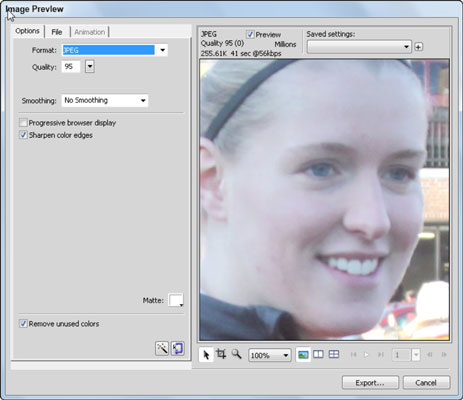
Escolha suas configurações de exportação.
Você pode selecionar uma configuração de Formato GIF, JPEG, PNG, WBMP ou TIFF na lista suspensa Formato na área superior direita da caixa de diálogo Visualização da imagem ou usar as guias Opções, Arquivo e Animação à esquerda para definir opções de exportação personalizadas.
Clique em Exportar.
A área selecionada é exportada para um local de sua escolha e você retorna à sua imagem, que ainda está intacta.
A ferramenta Carimbo funciona de maneira muito semelhante à ferramenta Carimbo do Photoshop. Siga estas etapas para clonar (copiar) pixels no Fireworks:
Selecione a ferramenta Carimbo de borracha na seção Bitmap do painel Ferramentas.
Mantenha pressionada a tecla Alt (Windows) ou Option (Mac) e clique na parte da imagem que deseja clonar.

Posicione o ponteiro do mouse sobre a área onde deseja que os pixels clonados apareçam e comece a pintar.
Os pixels clonados aparecem na área da imagem.
Conforme você pinta, siga o marcador para a fonte; ele se move simultaneamente com o ponteiro do mouse. Você pode usar o painel Propriedades para alterar os atributos do pincel.
Aprenda a trabalhar com pranchetas no Photoshop CC, criando telas separadas para projetos de design, como aplicativos móveis e folhetos.
Aprenda como aplicar transparência a gráficos SVG no Illustrator e explore dicas sobre como gerar SVGs com fundos transparentes.
Aprenda a ajustar as propriedades do texto no Adobe XD para melhorar a legibilidade e a apresentação do seu projeto. Veja como escolher fontes, tamanhos e estilos de forma eficaz.
A ferramenta Free Transform no Adobe InDesign permite transformar objetos de várias maneiras, como mover, girar e dimensionar. Confira como utilizá-la corretamente.
Aprenda a dimensionar suas imagens no Adobe Fireworks CS6 de forma correta. Otimize suas imagens e evite problemas de pixelização e lentidão no download.
Você pode usar a ferramenta Snapshot no Adobe Acrobat CS5 para selecionar texto e imagens e criar uma imagem de uma determinada área em um arquivo PDF. O resultado é comumente referido como uma captura de tela de uma seção em um arquivo PDF. O resultado é uma imagem, e seu texto não é [...]
Projetado para pesquisadores e cientistas, os recursos de medição do Photoshop CC são bastante poderosos. Você pode medir qualquer coisa e contar o número de qualquer coisa em uma imagem técnica, talvez de um microscópio ou telescópio. Se você sabe o tamanho exato de qualquer elemento em uma imagem, você pode descobrir quase tudo [...]
Ao usar as ferramentas Liquify no Adobe Creative Suite 5 (Adobe CS5) Illustrator, você pode dobrar objetos - torná-los ondulados, pegajosos ou pontiagudos - criando distorções simples a complexas. As ferramentas Liquify podem realizar todos os tipos de distorções criativas ou malucas (dependendo de como você as encara) em seus objetos. Vocês […]
Você pode usar o InDesign para criar e modificar gráficos de código QR. Os códigos QR são uma forma de código de barras que pode armazenar informações como palavras, números, URLs ou outras formas de dados. A usuária escaneia o código QR usando sua câmera e software em um dispositivo, como um smartphone, e o software faz uso [...]
Empacotar texto no Adobe Illustrator CC não é exatamente o mesmo que embrulhar um presente - é mais fácil! Uma quebra automática de texto força o texto a envolver um gráfico, conforme mostrado nesta figura. Esse recurso pode adicionar um pouco de criatividade a qualquer peça. O gráfico está forçando o texto a envolvê-lo. Primeiro, crie [...]






